

By Adela D. Louie, Last Update: October 24, 2022
Wenn Sie zuvor ein iPhone verwendet haben, wissen Sie, dass der einfachste Weg, Ihr Gerät wiederherzustellen, die Verwendung von iTunes ist. Im Laufe der Zeit war die genannte Methode jedoch unwirksam, weshalb viele Benutzer wie Sie nach Möglichkeiten suchen, dies zu tun iPhone ohne iTunes vollständig wiederherstellen. Im Jahr 2019 hat die Apple Company die Verwendung von iTunes für Mac eingestellt und es wurde durch die Musik-App ersetzt, und ja, es ist auch schwierig für Windows-Benutzer, da iTunes nicht auf allen Windows-PCs läuft.
In diesem Artikel werden wir Methoden besprechen, wie Sie das iPhone ohne iTunes vollständig wiederherstellen können. Wenn Sie also einer dieser alten Benutzer sind, die dachten, dass iTunes die einzige Möglichkeit ist, Ihr Gerät zurückzusetzen, haben Sie jetzt die Gelegenheit, es zu lernen. Wir werden Methoden mit Ihnen teilen, die keine Verwendung von iTunes erfordern, um ein iPhone vollständig zurücksetzen oder wiederherstellen zu können.
Teil 1: Was ist der Unterschied zwischen dem Wiederherstellen und Zurücksetzen eines iPhones?Teil 2: Wie können Sie Ihr iPhone ohne die Verwendung von iTunes zurücksetzen?Teil 3: Wie stellt man das iPhone ohne iTunes vollständig auf dem Mac wieder her?Teil 4: Wie stellt man sein iPhone ohne iTunes auf seinem Windows-PC wieder her?Bonus: Wie kann man sein iPhone ohne die Verwendung von iTunes hart zurücksetzen?Teil Nr. 5: Um alles zusammenzufassen
Bevor wir lernen, wie man das iPhone ohne iTunes vollständig wiederherstellt, schauen wir uns den Unterschied zwischen zwei Wiederherstellungen und Zurücksetzungen an, zwei Vorgänge, die die Leute verwirrt haben. Es ist üblich, dass viele von uns Wiederherstellen und Zurücksetzen so verwenden, als hätten sie eine Bedeutung. Die beiden Wörter sind jedoch völlig unterschiedlich. Wenn wir den beiden eine Definition geben wollen, scheint das Zurücksetzen Ihres Geräts ein leichterer Ansatz zu sein als das Wiederherstellen. Dies bedeutet, dass Sie die Daten auf Ihrem Gerät löschen und es hat keine Auswirkungen auf das Betriebssystem des Geräts oder seine Firmware.
Wenn Sie beabsichtigen, Ihr Gerät zurückzusetzen, können Sie eine Liste mit Optionen genießen, Sie können Ihr Gerät sogar ändern und auf den Standardzustand zurücksetzen. Sie haben auch die Wahl, ob Sie alle Inhalte Ihres Geräts und alle von Ihnen vorgenommenen Einstellungen löschen möchten. Wenn Sie Ihre Daten intakt halten möchten, ist es ratsam, Ihr Gerät einfach zurückzusetzen.
Was bedeutet die Wiederherstellung des iPhones?, auf der anderen Seite fordert es Situationen, in denen Ihr Gerät leider einige ernsthafte Probleme hat. Es kann sein, dass sich Ihr Gerät im „Wiederherstellungsmodus“ befindet und Sie es nicht herausbekommen können, oder es gibt viele Fehlercodes, die Sie sehen, während das Telefon verwendet wird. Wenn Sie sagen, dass Sie Ihr iPhone wiederherstellen wollten, bedeutet dies, dass Sie alle seine Daten löschen und das Betriebssystem des Geräts von Anfang an installieren wollten.
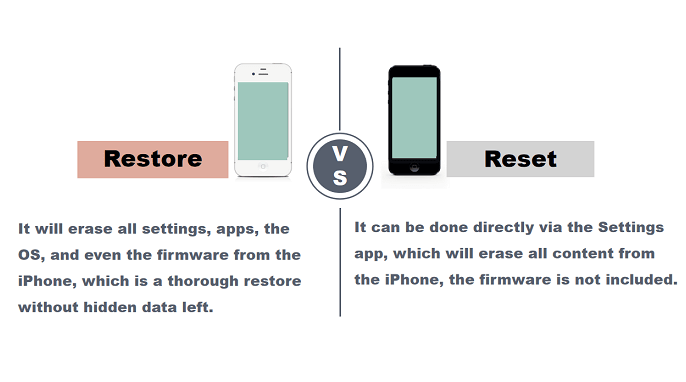
Nachdem wir nun eine Vorstellung vom Unterschied zwischen dem Wiederherstellen und Zurücksetzen Ihres Geräts haben, müssen wir als nächstes herausfinden, mit welchen Methoden wir das iPhone ohne iTunes vollständig wiederherstellen können.
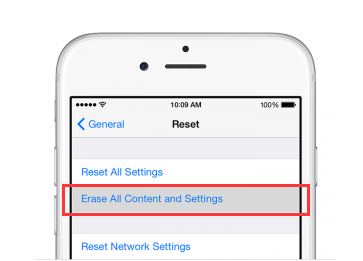
Wenn du deine hast Mac Computer, und Sie wollten damit das iPhone ohne iTunes vollständig wiederherstellen, sehen Sie sich die Liste der Verfahren an, die Sie befolgen müssen. Apple hat die Verwendung von iTunes auf dem Mac im Jahr 2019 eingestellt.
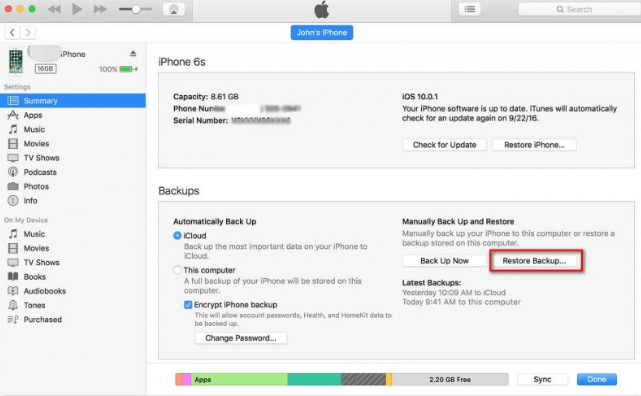
Eine andere Methode, die Sie tun können, besteht darin, Ihr iPhone über Ihren Windows-PC wiederherzustellen. Auf Ihrem Windows-PC ist jedoch sicher, dass Sie keinen „Finder“ haben und iTunes auch nicht verwenden können, sodass die Verwendung möglicherweise komplizierter ist als die Verwendung von Apple-Geräten. Um dies tun zu können, müssen Sie also eine Anwendung eines Drittanbieters verwenden, die letztendlich das bieten kann, was Sie wirklich brauchen.
Nun, in diesem Fall teilen wir das gerne mit Ihnen FoneDog iPhone-Reiniger. Ein zuverlässiges Tool und ein großartiger Partner für die vollständige Wiederherstellung des iPhone ohne iTunes. Dieser iPhone Cleaner stellt sicher, dass Sie bei null anfangen und dass Sie persönlich das iPhone erstellen können, das Sie sich schon immer gewünscht haben. Der FoneDog iPhone Cleaner hilft Ihnen dabei, alle Inhalte oder Daten, die auf Ihrem Gerät gespeichert sind, richtig zu organisieren und zu verwalten. Wenn Sie neu anfangen wollten, kann dies zunächst Ihr ultimatives Werkzeug sein.
Es hat viele gute Eigenschaften, die Sie definitiv lieben werden. Einer davon ist der „Alle Daten löschen”-Funktion können Sie mit dieser Funktion alles, was Sie löschen wollten, mit nur einem einzigen Tippen vollständig entfernen. Falls Sie bestimmte Dateien oder Inhalte auf Ihrem Gerät auswählen möchten, können Sie mit dem iPhone Cleaner auch das selektive Löschen von Dateien nutzen. Und eine weitere gute Sache mit diesem FoneDog iPhone Cleaner ist, dass Sie damit nicht nur die Dateien löschen können, die Sie loswerden wollten, Sie können damit auch Ihre Dateien wiederherstellen, sie von einem Gerät auf ein anderes übertragen oder sogar Erstellen Sie ein Backup für Ihre Dateien auf dem iPhone wann immer Sie es brauchen.

Und natürlich ist es ein effektives Tool, mit dem Sie das iPhone ohne iTunes vollständig wiederherstellen können. Durch die Verwendung des FoneDog iPhone Cleaner können Sie jetzt Ihre Daten abrufen, falls Sie sie versehentlich verlieren. Sie können Ihre Daten auf Ihren iOS-Geräten wie Nachrichten, Fotos, Anwendungen, Anrufverlauf und vieles mehr sichern. Und sobald Ihr Gerät bereits für die Wiederherstellung vorbereitet ist, kann Ihnen das iPhone dabei helfen, Ihre Daten einfach wiederherzustellen.
Der FoneDog iPhone Cleaner ist garantiert sicher zu verwenden, kann Ihnen beim Entfernen von Duplikaten helfen, eine Vorschau der Dateien anzeigen, bevor Sie sie löschen, und verfügt über viele Sicherheitsmodi, die letztendlich jeden Prozess erleichtern können, in dem Sie sich befinden.
Nachdem Sie nun wissen, wie Sie das iPhone ohne iTunes vollständig wiederherstellen können, ist es auch wichtig, sich mit dem Zurücksetzen Ihres iPhones vertraut zu machen. Wenn Sie ein iPhone 7 oder ein iPhone 7 Plus haben, müssen Sie Folgendes tun:
Wenn Sie andere iPhone-Modelle haben, müssen Sie die folgenden Schritte ausführen:
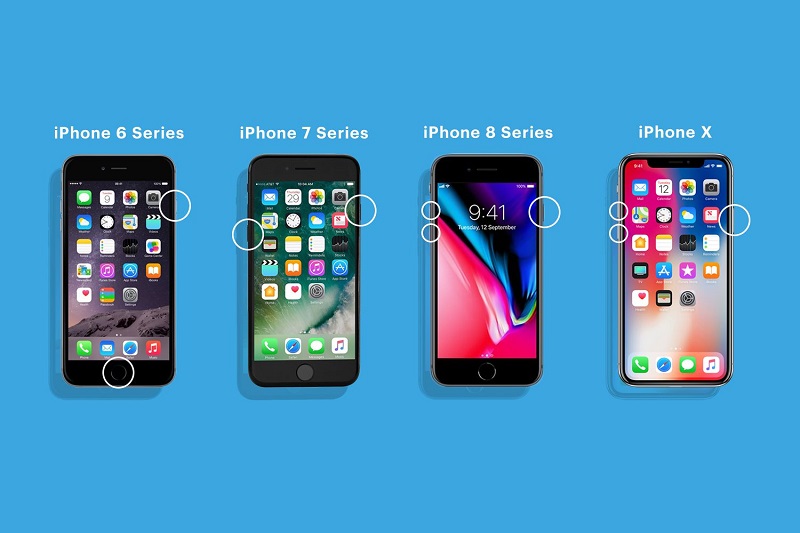
Menschen Auch LesenSo stellen Sie die vorherige iTunes-Mediathek wieder her: Eine Anleitung für SieSo stellen Sie das iPhone aus dem iCloud-Backup ohne Wi-Fi wieder her
Es gibt viele Methoden, wie Sie das iPhone ohne iTunes vollständig wiederherstellen können, wie wir in den vorherigen Teilen des Artikels aufgelistet haben. Und wenn wir den Prozess ohne iTunes durchführen, ist es definitiv am besten, dies durch die Verwendung von Anwendungen von Drittanbietern wie dem FoneDog iPhone Cleaner zu tun. Dieses Tool kann Ihnen letztendlich dabei helfen, die Wiederherstellung Ihres Geräts einfach durchzuführen.
Wir hoffen, dass wir Ihnen dabei geholfen haben, einige Möglichkeiten zu finden, wie Sie versuchen können, das iPhone ohne iTunes vollständig wiederherzustellen. Dies sind sicherlich alles effektive Möglichkeiten, um die Arbeit zu erledigen. Es hängt nur von den Ressourcen ab, die Sie haben, und davon, was Ihrer Meinung nach der beste Prozess ist das wird Ihren Bedürfnissen entsprechen. Wenn alles schief geht, ist es schließlich am besten, Ihr iPhone vollständig wiederherzustellen, damit Sie nicht überprüfen müssen, was die meiste Zeit schief gelaufen ist. Immerhin haben Sie den FoneDog iPhone Cleaner, der Ihnen helfen könnte, Dinge zu reparieren.
Hinterlassen Sie einen Kommentar
Kommentar
iPhone Cleaner
EasilyGeben Sie einfach Speicherplatz frei und beschleunigen Sie Ihr iPhone
Kostenlos Testen Kostenlos TestenBeliebte Artikel
/
INFORMATIVLANGWEILIG
/
SchlichtKOMPLIZIERT
Vielen Dank! Hier haben Sie die Wahl:
Excellent
Rating: 4.7 / 5 (basierend auf 60 Bewertungen)